Manual de uso de GarageBand
- Te damos la bienvenida
-
- ¿Qué es GarageBand?
- Deshacer y rehacer ediciones en GarageBand
- Obtener más sonidos y loops
- Obtener ayuda
-
- Introducción al editor
-
- Introducción al editor de audio
- Editar pasajes de audio en el editor de audio
- Cuantizar la temporización de pasajes de audio
- Transponer pasajes de audio
- Corregir el tono de pasajes de audio
- Editar la temporización de las notas y los tiempos
- Reproducir un pasaje de audio en sentido inverso
- Fijar y mover marcadores Flex
-
- Introducción al editor de teclado
- Añadir notas en el editor de teclado
- Editar notas en el editor de teclado
- Cuantificar la temporización de nota en el editor de teclado
- Transponer pasajes en el editor de teclado
- Renombrar pasajes MIDI en el editor de teclado
- Utilizar la automatización en el editor de teclado
-
- Introducción a Smart Controls
- Tipos de Smart Control
- Usar un panel Transform
- Utilizar el arpegiador
- Añadir y editar módulos de efectos
- Usar efectos en la pista maestra
- Usar módulos Audio Units
- Utilizar el efecto Ecualizador
-
- Introducción a amplificadores y pedales
-
- Introducción a Bass Amp Designer
- Seleccionar un modelo de Bass Amp
- Crear un modelo de amplificador de bajo personalizado
- Usar los controles del amplificador de bajo
- Usar los efectos del amplificador de bajo
- Seleccionar y colocar el micrófono del amplificador de bajo
- Uso de la caja directa
- Cambiar el flujo de la señal en Bass Amp Designer
- Comparar un Smart Control editado con sus ajustes guardados
-
- Reproducir una lección
- Seleccionar la fuente de entrada para la guitarra
- Personalizar la ventana de la lección
- Comprobar cómo has tocado una lección
- Evaluar tu progreso a lo largo del tiempo
- Ralentizar una lección
- Cambiar la mezcla de una lección
- Ver la notación musical en página completa
- Ver los temas del glosario
- Practicar acordes de guitarra
- Afinar la guitarra en una lección
- Abrir lecciones en la ventana de GarageBand
- Obtener más lecciones de “Aprende a tocar”
- La lección no termina de descargarse
-
- Introducción a compartir
- Compartir canciones en la app Música
- Usar iCloud con proyectos
- Usar AirDrop para compartir canciones
- Usar Mail Drop para compartir canciones
- Compartir canciones en SoundCloud
- Usar iCloud para compartir un proyecto en un dispositivo iOS
- Exportar canciones al disco
- Grabar una canción en un CD
- Funciones rápidas de la Touch Bar
- Glosario

Añadir un vídeo al proyecto en GarageBand en el Mac
Puedes ver un archivo de vídeo en el proyecto mientras creas la banda sonora en GarageBand. Aunque no se puede editar el vídeo directamente, se puede añadir a o reemplazar el sonido del archivo de vídeo con música, efectos de sonido y diálogos en el proyecto.
Un proyecto solo puede contener un archivo de vídeo. Puedes abrir el vídeo en una ventana flotante y también visualizar los fotogramas del vídeo en la pista de vídeo. Cuando se reproduce el proyecto, también lo hará el vídeo, siguiendo la posición del cursor de reproducción.
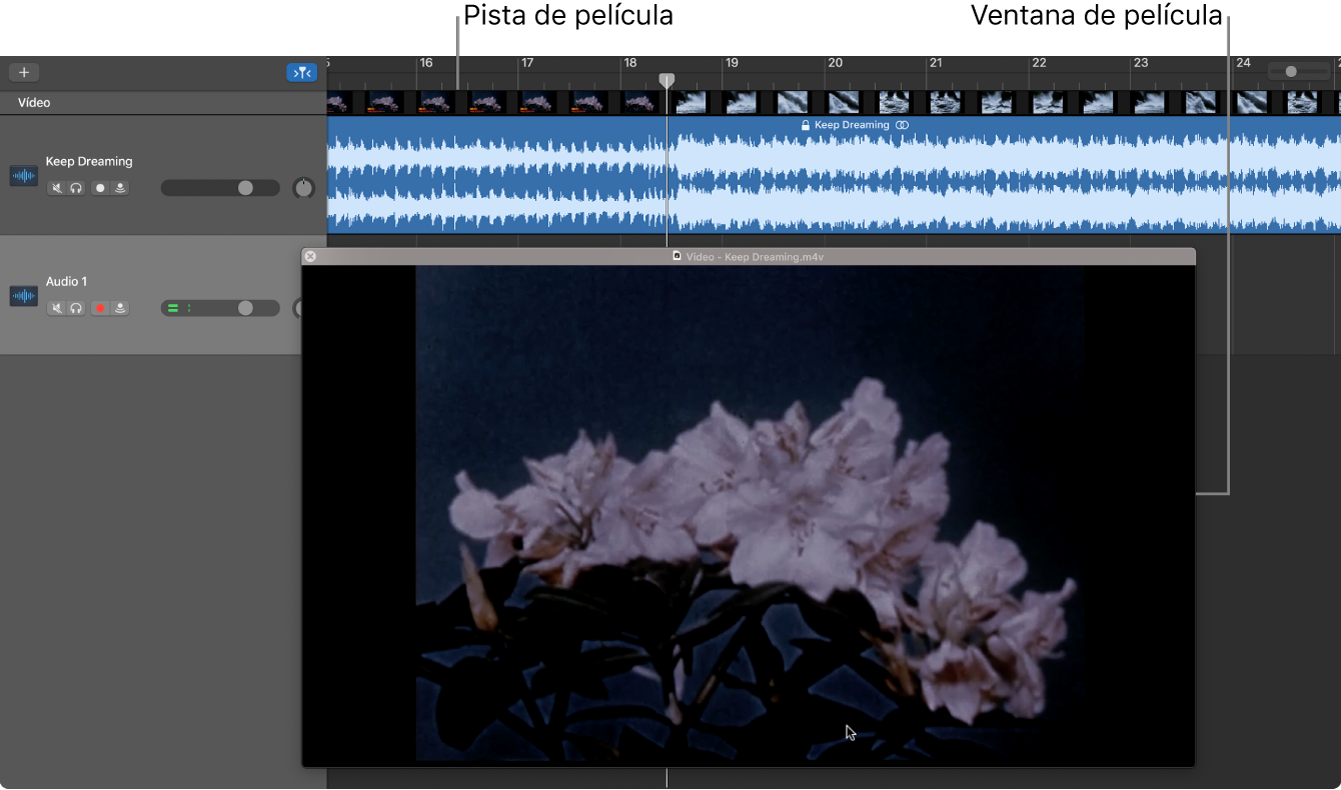
Puedes redimensionar libremente la ventana Vídeo arrastrando una de tus esquinas.
Nota: Si el vídeo se encuentra en un formato incompatible, aparecerá una alerta. Puedes convertir el vídeo a otro formato y tratar de abrirlo de nuevo.
Añadir un archivo de vídeo
En GarageBand en el Mac, realiza una de las siguientes operaciones:
Selecciona Archivo > Abrir vídeo.
Mostrar la pista de vídeo en GarageBand en el Mac, haz clic en la palabra “Vídeo” en la pista de vídeo y selecciona “Abrir vídeo”.
Selecciona un archivo de vídeo y haz clic en Abrir.
El vídeo comienza al principio del proyecto. El audio del vídeo aparece en una pista de audio debajo de la pista de vídeo (o bien, si la pista de vídeo no está abierta, en la pista de audio situada en la parte superior). Para mantener la sincronización no se puede mover el vídeo ni el audio del vídeo.
Puedes arrastrar el regulador de la parte inferior de la ventana Vídeo o utilizar los botones de transporte para desplazarse a cualquier posición del vídeo. El cursor de reproducción también se desplaza a la correspondiente posición de tiempo.
Para cambiar el archivo de vídeo para el proyecto, selecciona de nuevo “Abrir vídeo” y selecciona un nuevo archivo de vídeo en el cuadro de diálogo Abrir. También puedes arrastrar un vídeo diferente al proyecto.
Cambiar el tamaño de la ventana Película
En GarageBand en el Mac, arrastra cualquier esquina de la ventana Vídeo.
Eliminar el vídeo de un proyecto
En GarageBand en el Mac, realiza una de las siguientes operaciones:
Selecciona Archivo > Vídeo > Eliminar vídeo.
Haz clic en la palabra “Vídeo” en la pista Vídeo y elige “Eliminar vídeo”.